
Skärmdumpar är ett viktigt verktyg för alla datoranvändare. Oavsett om du spelar roliga stunder, registrerar felmeddelanden eller visar ett förfarande, visar skärmdumpar vilken text som inte kan flera sätt att fånga eller skriva ut det du ser på din skärm Flera sätt att fånga eller skriva ut vad du ser på skärmen Skriv ut skärmen är en term som förlorade sin ursprungliga mening för decennier sedan. Idag tar en skärmdump faktiskt ut flera steg. Kombinerat med genvägar och programvara har du ett kraftfullt 21st century-verktyg vid dina fingertoppar. Läs mer . Självklart är skärmdumpar mycket bättre än att ta en bild på din skärm med en telefon också.
Snittverktyget inbyggt i Windows är bra för grundläggande användning Du har tagit skärmbilder långsammare hela tiden du har tagit skärmdumpar långsammare hela tiden Skärmdumpar är långsamma om du använder skrivskärm och färg. Här är ett inbyggt verktyg som är snabbare och bekvämare! Läs mer, men det saknar de kraftfulla funktionerna i andra verktyg. Vi har redan diskuterat hur man tar en perfekt skärmdump i Windows Hur man tar den perfekta skärmdumpen i Windows Hur man tar den perfekta skärmdumpen i Windows Det bästa sättet att ta en skärmdump beror på vilken version av Windows du är på. Vi visar dig de subtila skillnaderna, ge felsökningstips och avslöja de bästa tangentbordsgenvägarna och verktygen. Läs mer, så låt oss lägga de bästa skärmdumparna från början för att ta reda på vilket som är bäst.
Kriterierna
Vi jämför flera gratis verktyg i den här uppvisningen. För rättvisa kör vi alla tester genom att ta en skärmdump av Wikipedia-posten på skärmdumpar. För att hålla det kort kommer vi att göra några kommentarer om de bästa och sämsta funktionerna i varje verktyg och använda en 1-10 skala för tre viktiga aspekter:
- Användarvänlighet - Resultatet avspeglar hur lätt verktyget låter användaren ta en skärmdump. Det tar också hänsyn till tangentbordsgenvägarna Windows Tangentbordsgenvägar 101: Den ultimata guiden Windows Tangentbordsgenvägar 101: Den ultimata guiden Tangentbordsgenvägar kan spara dig timmar. Hantera de universella Windows-tangentbordsgenvägarna, tangentbordstrådarna för specifika program och några andra tips för att påskynda ditt arbete. Läs mer och alternativ som finns tillgängliga för att fånga olika fönster.
- Redigeringskapacitet - Detta sammanfattar de verktyg som appen tillhandahåller för att markera skärmdumpar efter att du tagit dem. En hög poäng betyder att gemensamma verktyg som pilar, markering och suddning är närvarande och lätta att använda.
- Delningsalternativ - En bra skärmdumpapp ska ha flera sätt att enkelt dela dina bilder Ladda upp, redigera och dela dina bilder på nätet Med Imgur, den enkla bildredigeraren laddas upp, redigera och dela dina bilder på nätet med Imgur, den enkla bildredigeraren Alla behöver en anständig bildredigerare. Det finns tillfällen då du behöver beskära, rotera eller göra andra ljusredigeringar till dina bilder. En av de online bildredigerare som du kan använda är imgur .... Läs mer. Denna poäng står för antalet alternativ och om de är lätta att använda.
De bästa gratis verktygen
Från våra test är här de fem bästa verktygen. Alla är gratis. Hitta det bästa för dig baserat på våra betyg och rekommendationer.
5. Lightshot
Lightshot lever upp till sitt namn. Det är en lättviktsredaktör, men ändå användbar nog för snabba skärmar. Du hittar inte många alternativ i Lightshot; bara skjuta upp det och ta en skärmdump.
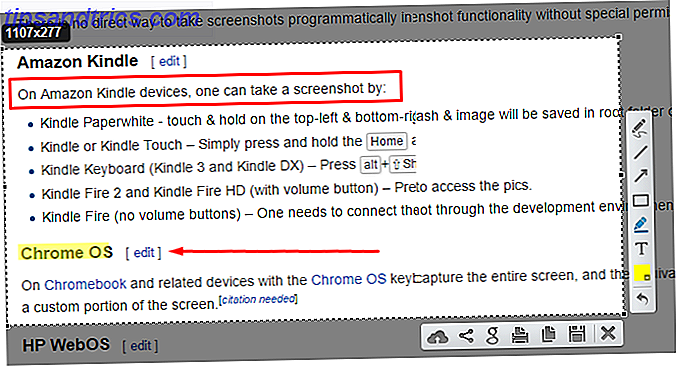
Vad som är unikt med detta verktyg är att dess redaktör äger rum strax efter att du tagit en skärmdump. Det finns inget separat fönster att hantera. Skärmdatoren kan du snabbt lägga till pilar, text och rutor. Tyvärr finns det inget sätt att ändra storleken på objekt, och du kan inte förvirra.
När du är redo att dela kan du ladda upp bilden till Lightshots servrar, kopiera eller spara till din dator. Lightshot kan du också vända om bildsökning Sök efter liknande bilder på nätet Använda bilder snarare än sökord Sök efter liknande bilder på nätet Använda bilder snarare än sökord Läs mer Google för din skärmdump.
Sammantaget, medan Lightshot saknar avancerade redigeringsfunktioner och delningsdestinationer, är det ett bra verktyg för sin storlek. Dess redaktör gör det bättre än Lightscreen.
Vi rekommenderar Lightshot om du vill ha ett lätt skärmdumpverktyg och gör inte ofta avancerade ändringar .
- Användarvänlighet: 8/10
- Redigeringskapacitet: 3/10
- Delningsalternativ: 4/10
4. Snipaste
Snipaste är värt att nämna för en av dess unika egenskaper. När du har tagit och markerat en skärmdump efter behov kan du stifta skärmdumpen på skärmen. 5 Enkla sätt att hålla markerade Windows överst [Windows] 5 enkla sätt att hålla markerade Windows överst [Windows] Datorer är gjorda för multitask . Som ett resultat måste vi alla jonglera med flera öppna fönster för att hoppa fram och tillbaka mellan olika uppgifter. Ibland vill du bara hålla ett fönster i ... Läs mer som referens. Detta gör att du kan jämföra två versioner av en bild, ett program eller något annat du arbetade med.
Snipaste har inte en genväg för att fånga ett aktivt fönster, men väljer automatiskt fönster över musen. Liksom Lightshot existerar redaktören för Snipaste precis inuti upptagningsverktyget. Den innehåller ett antal alternativ här, inklusive flera former av suddning och ritningslinjer.

Utöver detta tycker vi om Snipasts inbyggda hjälpämnen och utvecklarens vilja att lägga till nya funktioner som uttrycks på webbplatsen. Appen lider genom att inte tillåta några exportalternativ förutom att kopiera och spara, men det är fortfarande värt ett försök om du inte använder dem.
Vi rekommenderar Snipaste för dem som tar skärmdumpar för referens istället för att dela, eller som vill prova något lite annorlunda.
- Användarvänlighet: 7/10
- Redigeringskapacitet: 8/10
- Delningsalternativ: 2/10
3. Monosnap
Monosnap är en bra blandning av en användarvänlig upplevelse och med de verktyg du behöver när du arbetar med skärmdumpar. Även om det inte tillåter dig att snabbt ta tag i ett aktivt fönster, kan du ställa in genvägar för att fånga fullskärmsbilder, områden du väljer eller till och med ställa in en fördröjning om tio sekunder. Det här är bra för de tiderna när du måste skapa en skärmdump precis precis.

Monosnaps redaktör erbjuder direkt åtkomst till pilar, text och oskärpa verktyg. Du kan ändra storleken på dessa objekt med en skjutare istället för att redigera ett numeriskt värde, och appen låter dig välja en bildredigeringsapp (som Paint.NET Paint.NET: Den bästa bildredigeraren är tillgänglig för att du ska ladda ner Paint.NET : Den bästa bildredigeraren är tillgänglig att du ska ladda ner Vi redigerar alla bilder i viss mån. Oavsett om det är en enkel skörd eller resize, eller kanske bara lägga till lite text, är det trevligt att ha en bildredigerare som är pålitlig, snabb, lätt att navigera och ... Läs mer) för omedelbar export. Den stöder uppladdning till Monosnap-molnet, eller FTP / Amazon S3. Du vill också stänga av "Dropzone" -ikonen i menyerna, vilket slår en ikon i hörnet på din skärm. Dess uppladdningsalternativ är inte bäst, men om du inte använder dem, kommer Monosnap passa dig bra.
Eftersom det är flexibelt men enkelt att använda, rekommenderar vi Monosnap för dem som ofta lägger till snabba anteckningar till sina skärmdumpar.
- Användarvänlighet: 8/10
- Redigeringskapacitet: 8/10
- Delningsalternativ: 4/10
2. PicPick
PicPick är ett komplett skärmsläckverktyg till fyndpriset på gratis. Den innehåller alla kortkommandon och infångningsmetoder du kan önska, inklusive unika val som frihands- och fastregistrering. Det erbjuder också en mängd extra verktyg, som en färgplockare, pixel linjal och protractor.

Inne i PicPicks redaktör hittar du de typiska formerna, pilarna, suddning och markering av verktyg. PicPick känns lik Greenshot, men dess redigeringsverktyg är inte lika sömlösa som i Greenshot. Till exempel är pilarna tunna och svarta som standard, medan Greenshot gör dem större och röda. Således kräver PickPick lite mer tid för redigering.
Exportalternativen är toppklassiga. Du kan skicka dina skärmdumpar till Imgur, molnlagring, sociala medier och e-post, Office, eller till och med välja ett annat program på datorn.
Sammantaget erbjuder PicPick ett liknande paket till Greenshot, men innehåller extra funktioner och en lite långsammare redigeringsupplevelse till Greenshots enkla användbarhet. Vi rekommenderar sålunda det för att driva användare som vill ha maximala funktioner i sin skärmdumpredigerare.
- Användarvänlighet: 8/10
- Redigeringskapacitet: 9/10
- Delningsalternativ: 10/10
1. Greenshot
Greenshot är en favorit i skärmdump världen. En del av dess styrka ligger i dess många delningsalternativ. När du tar en skärmdump presenterar Greenshot dig över ett dussin målalternativ. Dessa inkluderar att spara direkt, öppna i Greenshots redaktör, ladda upp till Imgur, eller skicka den till en Office-applikation Vem behöver Photoshop? Fantastiska bildredigeringsfel du kan göra med MS Word som behöver Photoshop? Fantastiska bildredigeringsfel du kan göra med MS Word Om du inte vill möta den branta inlärningskurvan för Adobe Photoshop men du fortfarande vill skapa en bildkamera, måste du leta någon annanstans. Har du övervägt att använda Microsoft Word? Läs mer .
Redaktören erbjuder en liknande serie av alternativ. De vanliga alternativen som linjer och former finns här, men du hittar också små nummererade knappar som låter dig detaljera en process. Du kan även skapa en "torn kant" -effekt för att enkelt kombinera skärmdumpar.

Greenshot erbjuder allt du kan önska i en skärmdumpsapplikation. Med genvägar för varje typ av fönsterupptagning, omedelbar delning till alla program du kan önska, och en enkel att använda redigerare med alla viktiga funktioner är det svårt att gå fel.
Vi rekommenderar Greenshot för alla som vill ha ett komplett skärmdumpverktyg för att ersätta Snipping Tool.
- Användarvänlighet: 9/10
- Redigeringskapacitet: 9/10
- Delningsalternativ: 10/10
Appar som ska undvikas
Vi försökte några andra verktyg som vi inte kan rekommendera. Här är de appar som du inte borde bry dig om, utan någon särskild ordning.
Bug Shooting
Bug Shooting ger en ganska vanlig skärmdumpupplevelse. Dess unika egenskaper inkluderar en snabbbar som du kan fästa vid sidan av skärmen om du vill ha direkt tillgång till dess alternativ. Du hittar också ett Capture Series-alternativ som låter dig ta flera skott i snabb följd.
Appen har också massor av unika tjänster för utdata, många av dem bugspårningsverktyg som de flesta inte kommer att använda. De vanliga alternativen är GIMP, Word, Urklipp och e-postklienter.

Verktygets redigerare ser ut som ett Microsoft Office-program. Den har de grundläggande formerna och pilarna och ger fler färger i en nedrullningsruta. Om du växlar mellan verktyg och ändrar linje tjocklek och teckenstorlek krävs dock flera steg än vad de borde göra. Således upplever erfarenheten att det känns som att redigera en bild i Microsoft Word.
Bug Shooting är gratis för personligt bruk, men kräver att du begär en fri licens efter 30 dagar. Det här är ett irriterande steg som andra verktyg inte tvingar på dig.
På grund av licenskravet, bristfälliga utmatningsalternativ och lite klumpig bildredigering rekommenderar vi inte Bug Shooting.
- Användarvänlighet: 6/10
- Redigeringskapacitet: 5/10
- Delningsalternativ: 4/10
Ljus skärm
Lightscreen tar en minimalistisk inställning till skärmdumpar. Det saknar en intern redaktör, men gör upp för det med ett litet fotavtryck. Som standard sparar Lightscreen automatiskt alla dina skärmdumpar i en valfri mapp och kopierar dem till ditt urklipp för dig. Beroende på hur du använder skärmdumpar är det antingen en stor tidsbesparare eller stor smärta.

Du kan välja att ladda upp alla skärmdumpar till Imgur automatiskt, samt att visa en förhandsgranskning av din skärmdump efter att du har tagit den. Appen erbjuder inte mycket, men det gör det möjligt för dig att tweak vad som är här. Att spara bilder automatiskt i en mapp och ladda upp dem till Imgur är bara så användbar. behöver du en extern redaktör 10 Lättanvända fotoredigeringsprogram för nybörjarefotografer 10 Lättanvända fotoredigeringsprogram för nybörjarefotografer Några bilder ser bara bäst ut efter lite redigering. Om Photoshop och Lightroom verkar vara för komplexa, kolla in dessa lättanvända alternativ. Läs mer med den här.
Sammantaget rekommenderar vi inte Lightscreen om du inte behöver ha ett lättverktyg och inte redigera dina skärmdumpar efter att ha tagit dem.
- Användarvänlighet: 7/10
- Redigeringskapacitet: 0/10
- Delningsalternativ: 3/10
SnagIt
Snagit är den lyxiga modellen av skärmdump verktyg. Detta gäller både om sitt rykte och pris, eftersom verktyget kostar en hel del $ 50 att ladda ner. TechSmith erbjuder en 15-dagars gratis provperiod, som vi gav ett test. Liksom Jing, kräver det att du loggar in på ett ScreenCast.com-konto för att använda.
Med ett premiumpris kommer premiumfunktioner. Snagit innehåller ett bunt av coola tricks, som möjligheten att automatiskt bläddra i skärmen och fånga en stor region. Om du behöver ett allt-i-ett-verktyg har det också ett videoinspelningsverktyg.

Inte överraskande är Snagits redaktör topp. Du hittar allt och diskbänken för att spela med, som frimärken, klippa ut verktyg, fylla hinkar och alla slags fina effekter. Mängden funktioner som Snagit packar in i dess redaktör är dock överväldigande. Om du vill att din skärmdumpredigerare bara innehåller viktiga verktyg, kommer du att bli avstängd. För tung redigering är det bättre att exportera dina bilder till Paint.NET, GIMP eller ett annat verktyg.
När det är dags att ladda upp hittar du Office, Cloud Storage och mer.
Oavsett hur bra Snagit är, rekommenderar vi dock inte det på pris ensamma. $ 50 är för mycket för ett skärmdump verktyg, speciellt när du kan få de flesta av dess funktioner på andra ställen gratis.
- Användarvänlighet: 9/10
- Redigeringskapacitet: 10/10
- Delningsalternativ: 10/10
Jing
Jing är TechSmiths fria alternativ till SnagIt. Tyvärr krävs det att du skapar ett Screencast.com-konto innan du använder programmet. När du väl kommit över den där barriären hittar du Jing Sun, som fungerar som startverktyg för verktyget. Det är lite irriterande att få den lilla världen att hålla fast vid din skärm hela tiden så att du kan stänga av den i alternativen.

Jings grundläggande funktionssats är okej, men det är medioker i alltför många områden. Du är begränsad till några redigeringsverktyg och kan inte ta bort gränsen från textrutor. Det finns inte något sätt att oskärpa bilder eller ändra filtypen för utmatning. För att klara allt detta är Jing ganska tungt (med cirka 80 MB RAM i bakgrunden under testningen) på grund av sin inbyggda videoinspelningsförmåga. Detta ger endast utdata i SWF-format, vilket är svårt att arbeta med.
På grund av dess brist på redigeringsfunktioner, uppladdning begränsad till Screencast.com och tungt fotavtryck, rekommenderar vi inte Jing.
- Användarvänlighet: 5/10
- Redigeringskapacitet: 4/10
- Delningsalternativ: 2/10
Vad är ditt favoritverktyg för skärmdump?
Efter att ha försökt många verktyg väljer vi Greenshot som det bästa skärmdumpverktyget Capture & Share Skärmdumpar i sekunder med Greenshot Capture & Share Skärmdumpar i sekunder med Greenshot Laddar du fortfarande Paint eller Photoshop för att redigera och spara en skärmdump? Inte konstigt att du inte gillar det! Med Greenshot blir det enkelt att ta, redigera och dela skärmdumpar. Läs mer för de flesta. PicPick missar knappt på grund av att dess redaktör är mindre strömlinjeformad än Greenshots. I vår filosofi borde en skärmdumpredigerare möjliggöra snabba uppställningar innan du sparar och delar. En överväldigande mängd funktioner eller funktioner som kräver många klick sänker upplevelsen för mycket.
Beroende på dina behov kanske du föredrar ett lättare eller mer funktionaliserat verktyg 4 Bästa verktyg för att skapa skärmdumpar Jämfört 4 bästa verktyg för att skapa skärmdumpar Jämfört CTRL + SHIFT + 4. Tre tangenter - det är allt du behöver för perfekta skärmdumpar. Det behöver inte vara krångel! Prova dessa avancerade skärmfångningsverktyg och du kommer aldrig att se tillbaka. Läs mer . Toppen! Med skärmdumpar har du inte fastnat med något som inte passar ditt arbetsflöde.
Det finns många andra skärmdumpar som vi inte testade. Vilka är dina favoriter? Låt oss veta vilket verktyg du använder och behåll listan ner i kommentarerna!
Bildkredit: Greg Brave via Shutterstock.com



